
Google meetで録画しながら、リアルタイムでメモる方法
ミーティングを録画して共有や保存する場合、ありますか?共有された録画、結局長すぎて、観なくなること、ありますか?
答えがYESだったら、今日紹介したい tl;dv というツールはきっと役に立つと思います。
ちょっとした背景の話
私、ユーザーリサーチをよくやるデザイナー。
普段の仕事で、こういう作業をしていた:
1. ZoomやGoogle Meetでユーザーに1時間程度のインタビューを行う。
2. レコーディングした録画を開き、もう一回細かく見て、ユーザーが画面触った時の動きや、話したストーリーなど、参考になるところ、時間(分:秒 〜 分:秒)をメモする。
3. 重要な録画の時間を議事録メモと一緒に整理し、チームメンバーに共有。
ユーザーの録画を見てもらうため、色々工夫していたが、結局見る人が少なかった。
全てが、このツールと出会ったら、変えた!
その名は、
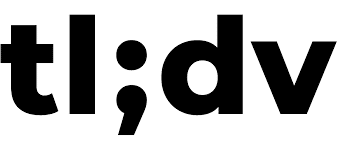
tl;dv は “too long; didn’t view”の略。(正直、名前のせいで、広がらない気がする)
英語では、tl;dr(「too long, didn't read」の略)という言葉がある。意味は「文章が長すぎて、読んでいません」。tl;dvは「長すぎて、観ていません」という意味で、おそらく会議の録画を見ることが大変というペインを解決しようとしている。
めっちゃいい機能の紹介
それでは、tl;dv は一体、どんなことができるの?
[1] まずは、Google meetで録画できる
tl;dvは参加者として入って、録画する。

ミーティングが終わったら、録画が自動で保存され、tl;dvのダッシュボードで確認できる。

[2] リアルタイムにメモを取る
もちろん、時刻もついている。

メモは参加者全員で見れる。そしてtl;dvを入れている人はみんな同時に編集できる。
[3] メモをクリックしたら、メモのところから再生
録画を見るとき、確認したいメモをクリックしたら、直接にそのメモのところから再生することになっている。

ミーティング後のメモ編集もできる。

[4] Notionとの連携(神)
Notionと連携したら、さらにスムーズに、いつもの議事録を取りながら、勝手に時刻がついてくる。

初めて試す時、めっちゃ感動した。まだEarly accessだが、早くリリースして欲しい!
ミーティング後、Notionで議事録を確認する時、気になるところの時刻リンクをクリックすれば、動画ページが開き、すぐみれる!
[5] 簡単に共有&管理
録画、簡単に組織内で共有できる。

ダウンロードもできるので、Google driveとかで管理することも可能。
tl;dvのリンク
tl;dvを使うに、必要なのはGoogle chromeとGoogle meetだけ。
ホームページリンクはここ:
直接拡張機能を追加したいならここ:
